이 모드에서는 플레이어 컨트롤이 컴퓨터 화면 아래 쪽의 도구막대로 표시되며, 화면의 왼쪽 상단 코너의 비디오 화면 탭에는 현재의 화면 크기가 표시되고 비디오 화면은 모니터의 중앙에 검은 배경으로 표시됩니다. 비디오 화면 탭과 도구막대는 모두 자동으로 감춰지며 커서가 움직이면 다시 나타납니다. 극장 모드로 변경했을 때 미디어 브라우저가 열리면 비활성 상태의 분리된 창이 됩니다. 미디어 브라우저를 보려면, <ALT>+<TAB>을 눌러 활성 창으로 변경합니다.
참고: 이 모드를 사용해도 바탕 화면이 변경되지는 않으며 다만 프레젠테이션을 보는 동안 바탕 화면이 감춰집니다. 관련 정보 및 앨범 정보는 이 모드에서는 제공되지 않습니다.
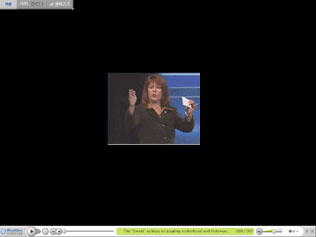
아래의 크기 조정 컨트롤과 함께 비디오 화면의 크기를 보여줍니다.
|
아이콘 |
설명 |
|
|
비디오 화면을 원래 제작된 비디오 컨텐트 크기(현재 클립에 적용된 것)의 100%로 변경합니다. |
|
|
비디오 화면을 원래 제작된 비디오 컨텐트 크기(현재 클립에 적용된 것)의 200%로 변경합니다. |
|
|
비디오 이미지를 전체 화면 극장으로 변경합니다. |
|
|
RealOne Player가 이전의 디스플레이 모드로 되돌아갑니다. |
전체 화면 극장 모드를 제외한 모든 모드에서 커서를 비디오 화면 위로 옮기면 프레임 크기 조정이 표시됩니다. 비디오 화면의 크기를 조정하려면 프레임 크기 조정의 오른쪽 아래 구석을 클릭하여 끕니다.
비디오 이미지를 전체 화면으로 표시하는 것은 극장 모드에서만 가능합니다. 이 모드(보기>전체 화면 극장)를 사용하면 전체 화면에 맞게 비디오 이미지가 확대됩니다. 비디오 화면 탭에는 "전체 화면"이라고 표시됩니다.
도구막대의 맨 오른쪽에서 ![]() 를 클릭하여 표준 모드로 돌아갑니다.
를 클릭하여 표준 모드로 돌아갑니다.
또는
키보드 바로 가기 F7(표준 모드) 또는 F8(도구막대 모드)를 사용하여 디스플레이 모드를 변경합니다.